La idea detrás de las sugerencias al buscar algo en Google es facilitar las cosas. Google se trata de predecir lo que necesita , pero incluso todos esos datos y algoritmos avanzados pueden hacer las cosas mal. No podemos descartar el hecho de que Google es, después de todo, una empresa centrada en la publicidad. Por lo tanto, muchos usuarios prefieren que las sugerencias se ciñan al historial local y los marcadores en lugar de permitir que Google complete automáticamente las consultas de búsqueda en función de las tendencias. Afortunadamente, puede desactivar fácilmente las sugerencias de Google en todas las plataformas y explicamos cómo a continuación.
Tabla de contenido:
- Deshabilitar las sugerencias de búsqueda de Google en Chrome y la aplicación de Google para Android
- Deshabilitar las sugerencias de búsqueda de Google en Safari para iOS
- Desactivar las sugerencias de búsqueda de Google en Chrome en el escritorio
Cómo deshabilitar las sugerencias de búsqueda de Google en Android, iOS y PC
1. Deshabilite las sugerencias de búsqueda de Google en Chrome y la aplicación de Google para Android
No existe una plataforma que lo "anime" a usar los servicios de Google de forma predeterminada tanto como Android. Nada fuera de lugar considerando la participación de Google con el sistema operativo Android. Entonces, a menos que decidas cambiar a un navegador alternativo y usar un motor de búsqueda alternativo (como DuckDuckGo o Yahoo, por ejemplo), probablemente estés usando Google Chrome y la aplicación de Google para buscar en Internet.
Si no le gustan las sugerencias de búsqueda de Google en Google Chrome para Android, aquí le mostramos cómo deshabilitarlas:
- Abre Google Chrome .
- Toque el menú de 3 puntos en la esquina superior derecha y abra Configuración .
- Abre los servicios de Google .
- Deshabilite la opción Autocompletar búsquedas y URL .
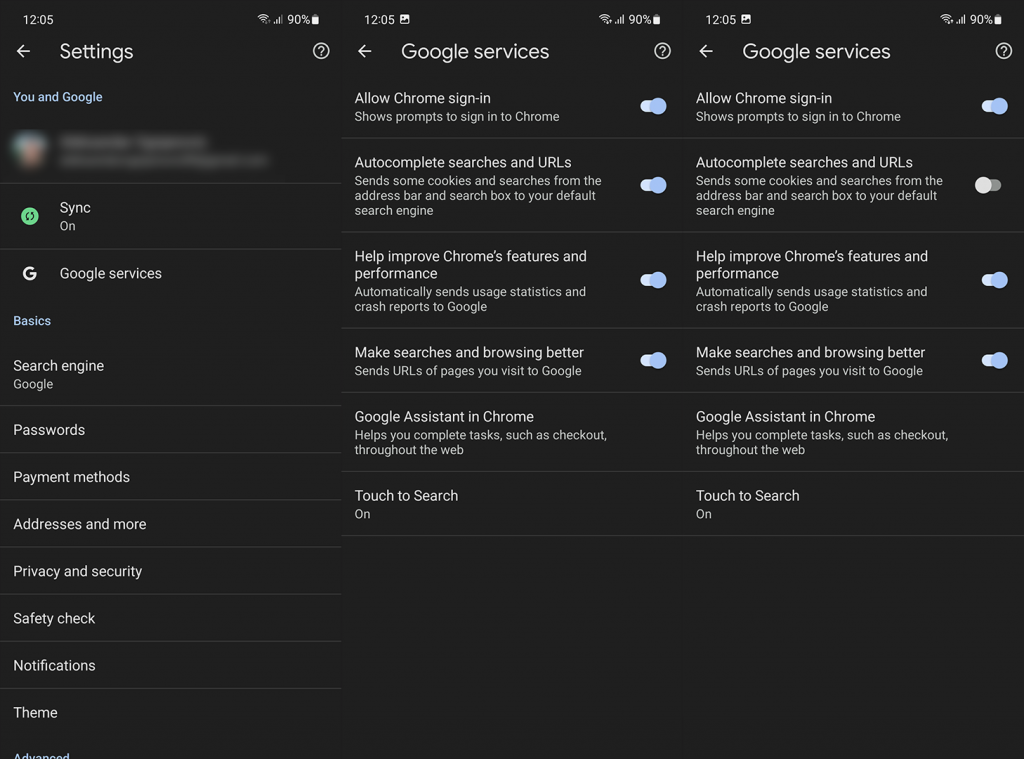
Y así es como deshabilitar las sugerencias y los resultados Populares en la app de Google:
- Abre la aplicación de Google .
- Toca la imagen de tu perfil/cuenta en la esquina superior derecha.
- Presiona Configuración .
- Abra Resultados personales y deshabilite la opción Mostrar resultados personales .
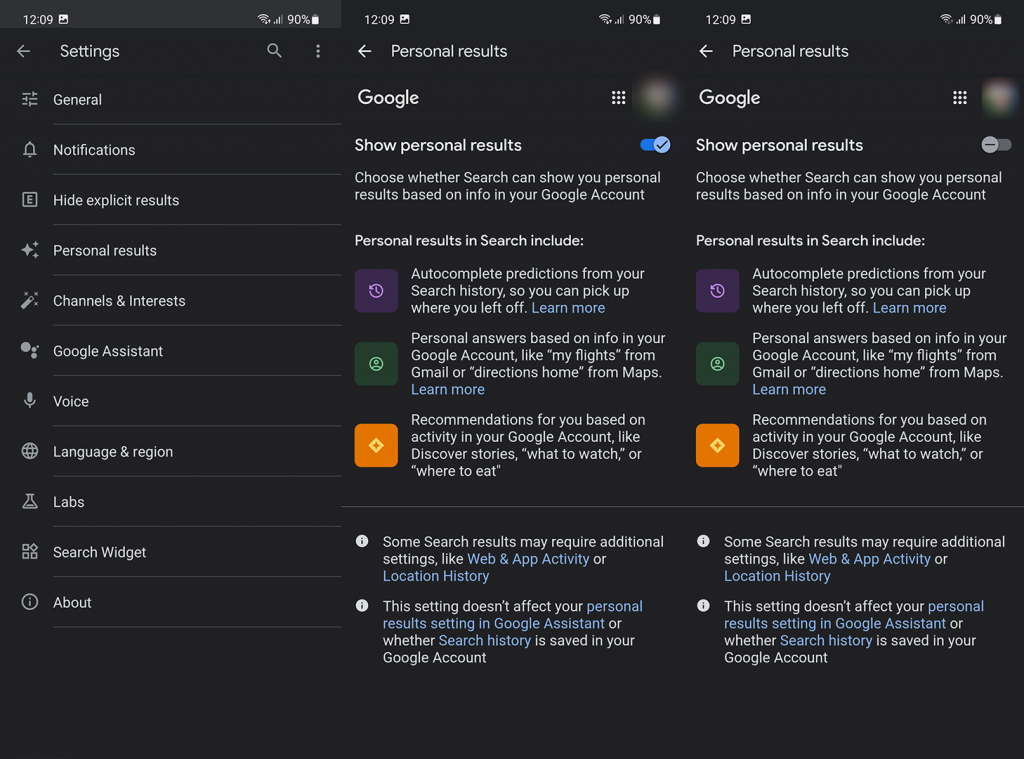
- Regrese y abra General .
- Deshabilite Páginas recientes y Autocompletar con la opción de búsquedas de tendencias.
- Ahora, abre Autocompletar con datos en el dispositivo y desmarca todas las casillas .
2. Deshabilite las sugerencias de búsqueda de Google en Safari en iOS
El procedimiento es el mismo si desea deshabilitar los resultados de búsqueda de Google en Chrome y la aplicación de Google para iOS. Hay algunos cambios menores pero, siguiendo los pasos de Android, deberías tener un tiempo fácil.
Desactivar las sugerencias de búsqueda de Google en Safari es un poco diferente que en Chrome, obviamente. Esto es lo que debe hacer si Google es su motor de búsqueda predeterminado en Safari:
- Abre Configuración .
- Abre Safari .
- Deshabilite las sugerencias del motor de búsqueda y, opcionalmente, deshabilite las sugerencias de Safari .
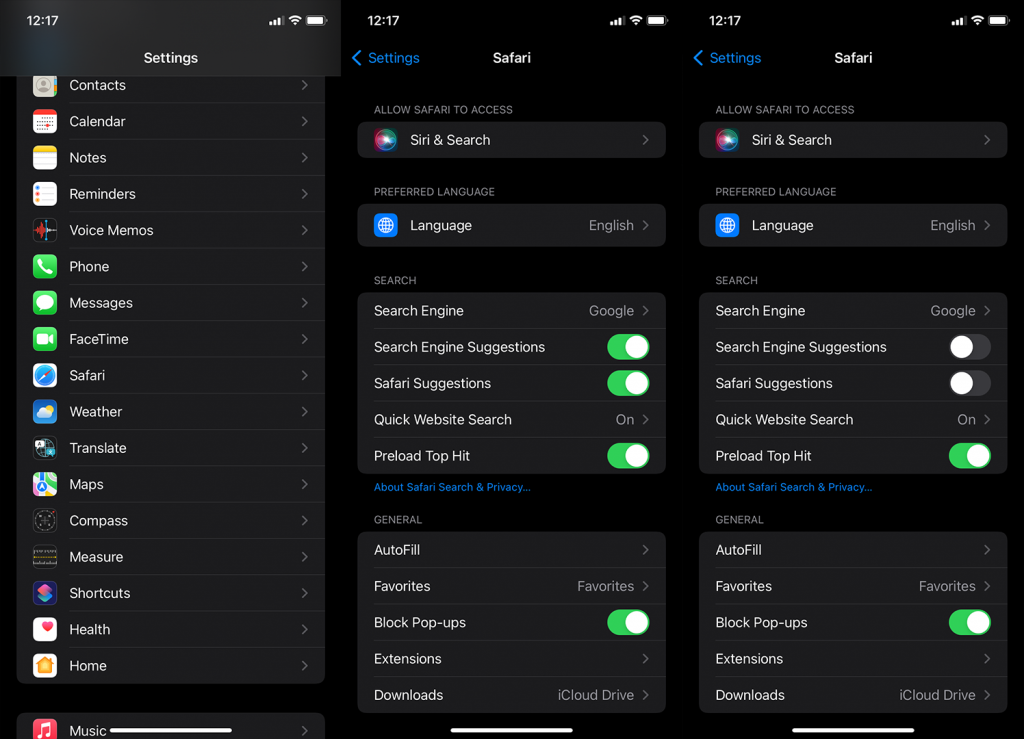
- Después de eso, abre Safari y luego google.com.
- Toque el menú de hamburguesas (3 líneas verticales en la esquina superior izquierda) y abra Configuración .
- Deslízate hacia abajo y cambia de Mostrar búsquedas populares a No mostrar búsquedas populares .
- Toca Guardar en la parte inferior.
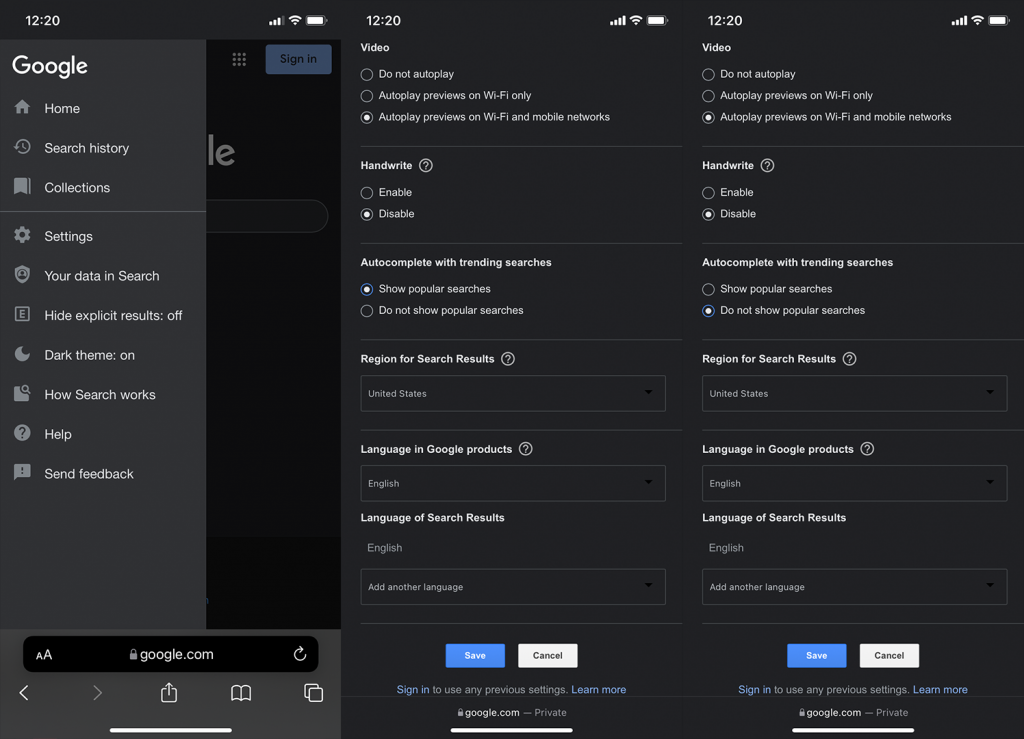
3. Desactive las sugerencias de búsqueda de Google en Chrome en el escritorio
Deshabilitar las sugerencias en Chrome en el escritorio es esencialmente lo mismo que hacerlo en Chrome para Android o iOS. Solo necesita ir a Configuración y deshabilitar las búsquedas y URL de Autocompletar en la configuración de servicios de Google.
Aquí se explica cómo desactivar las sugerencias en Chrome en el escritorio:
- Abre Chrome .
- Haga clic en el menú de 3 puntos en la esquina superior derecha.
- Haz clic en Sincronizar y servicios de Google .
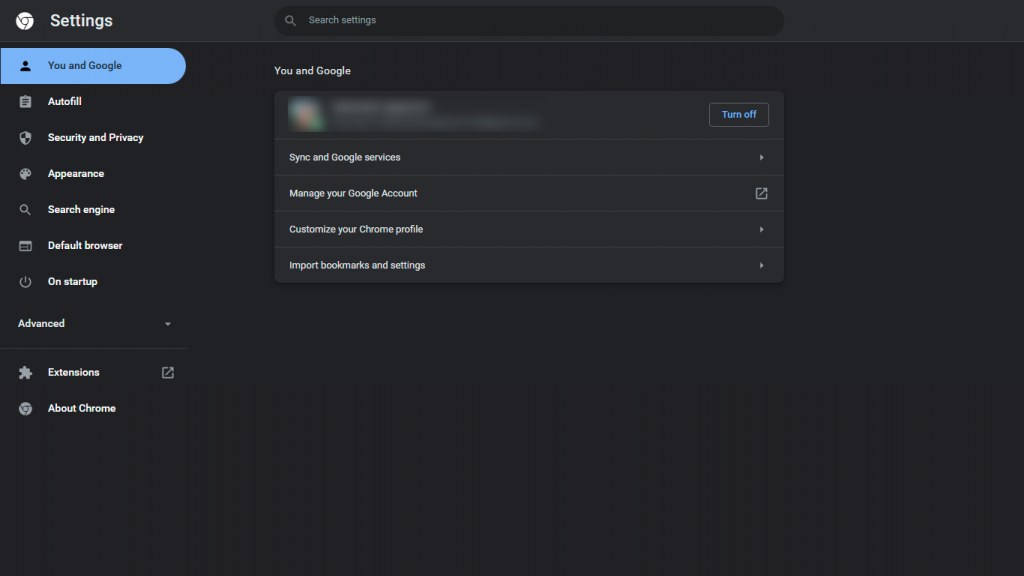
- Deshabilite la opción Autocompletar búsquedas y URL .
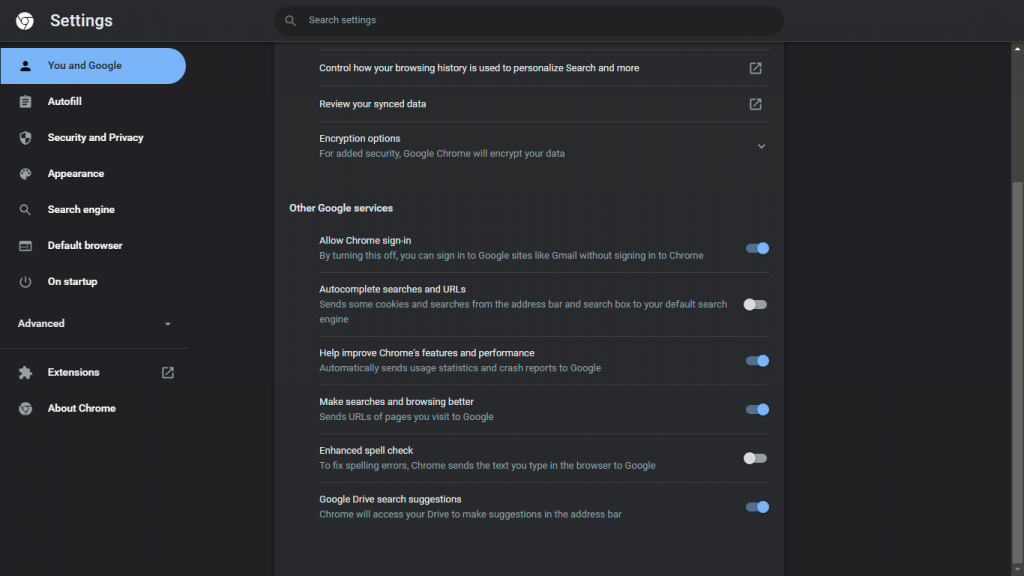
- Si aún ve resultados, presione Ctrl + Shift + Delete y elimine todos los datos de navegación.
También puede deshabilitar las búsquedas populares en la configuración de búsqueda de Google (desde google.com), como se explica en el paso de Safari.
Para las sugerencias basadas en Historial y Marcadores, no puede hacer mucho. Hay algunas extensiones que bloquearán el Omnibox (barra de direcciones) para que no muestre resultados, pero siempre puedes borrar tu historial de navegación regularmente sin necesidad de preocuparte por esto.
Dicho esto, podemos concluir este artículo. Gracias por leer y no olvide compartir sus pensamientos con nosotros en la sección de comentarios a continuación.

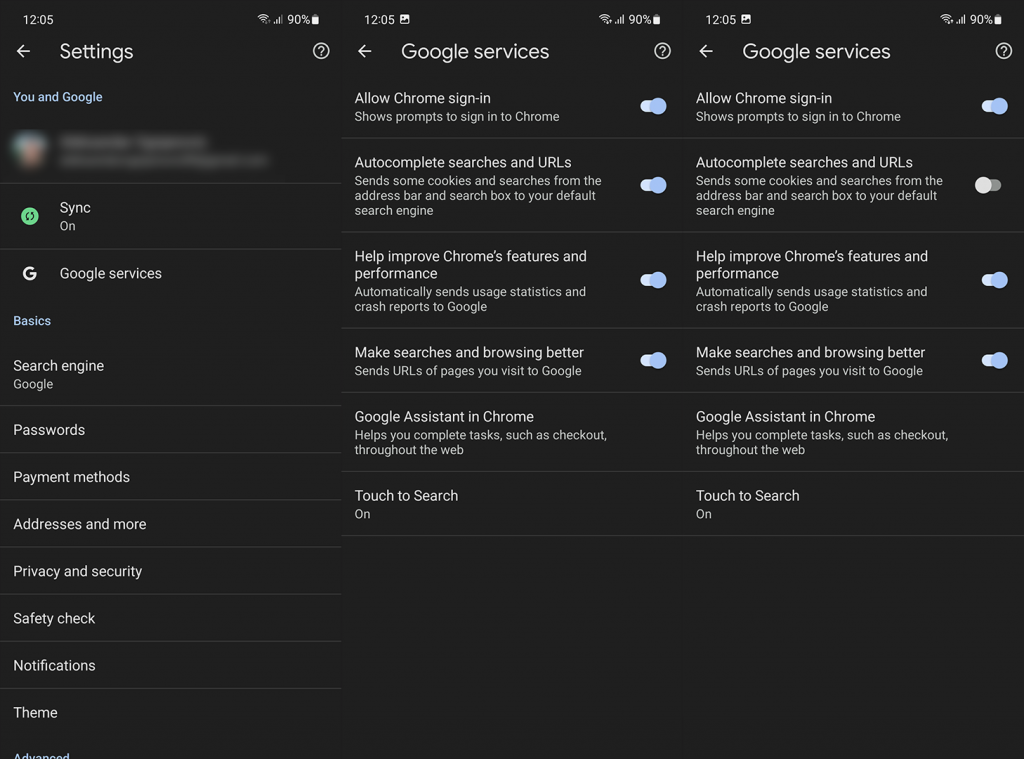
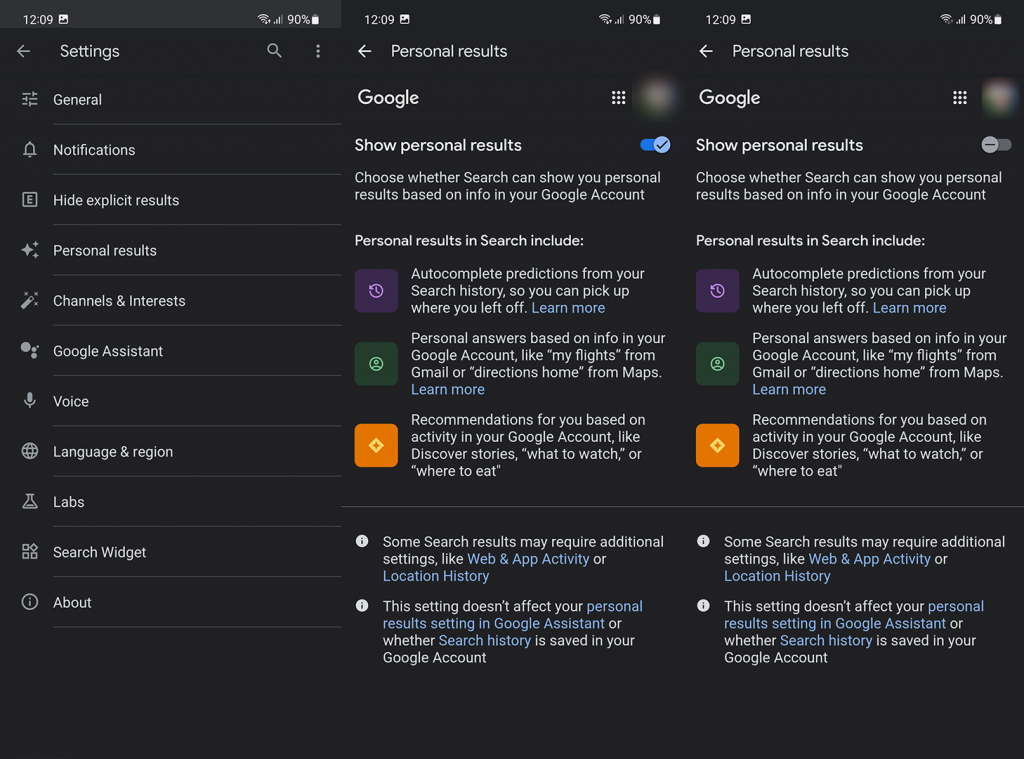
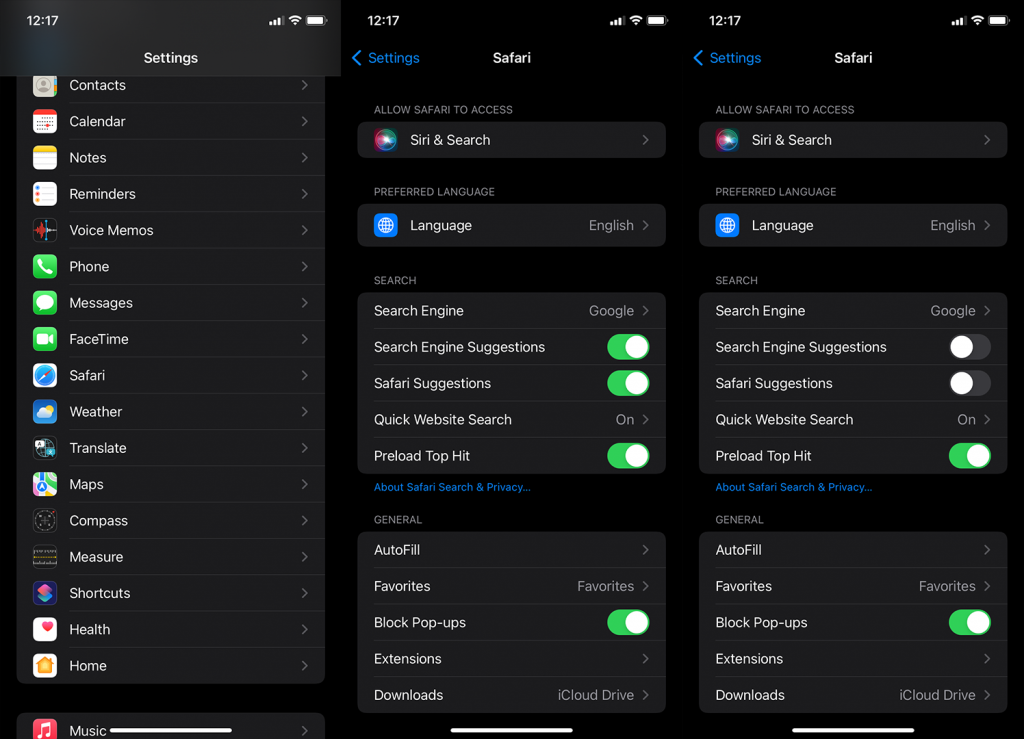
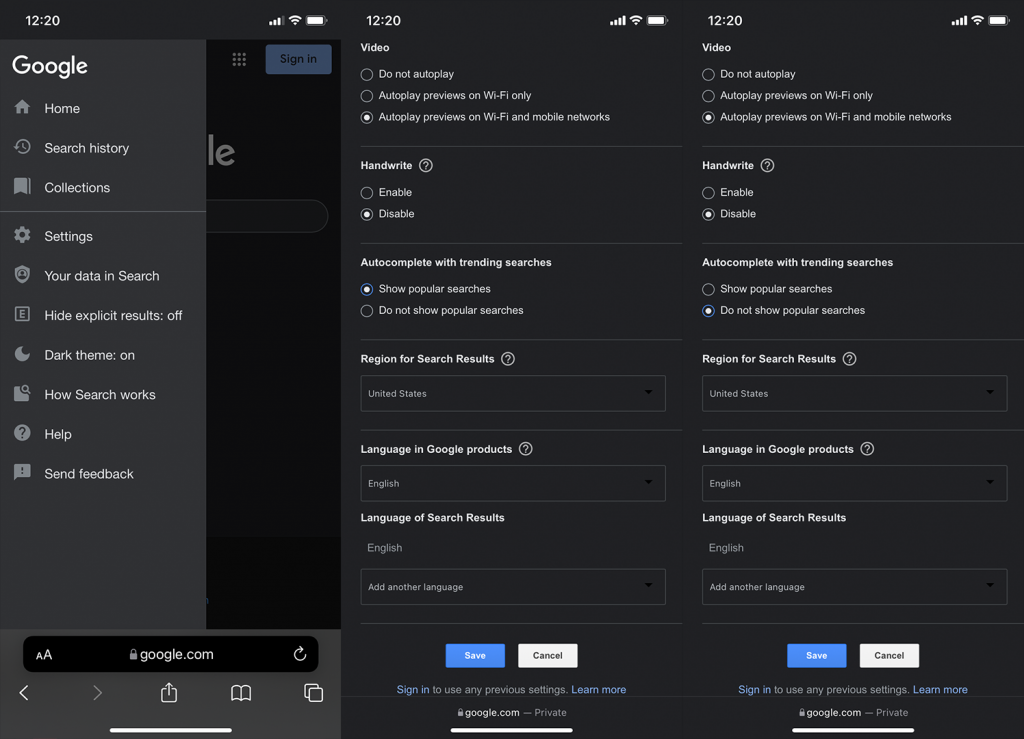
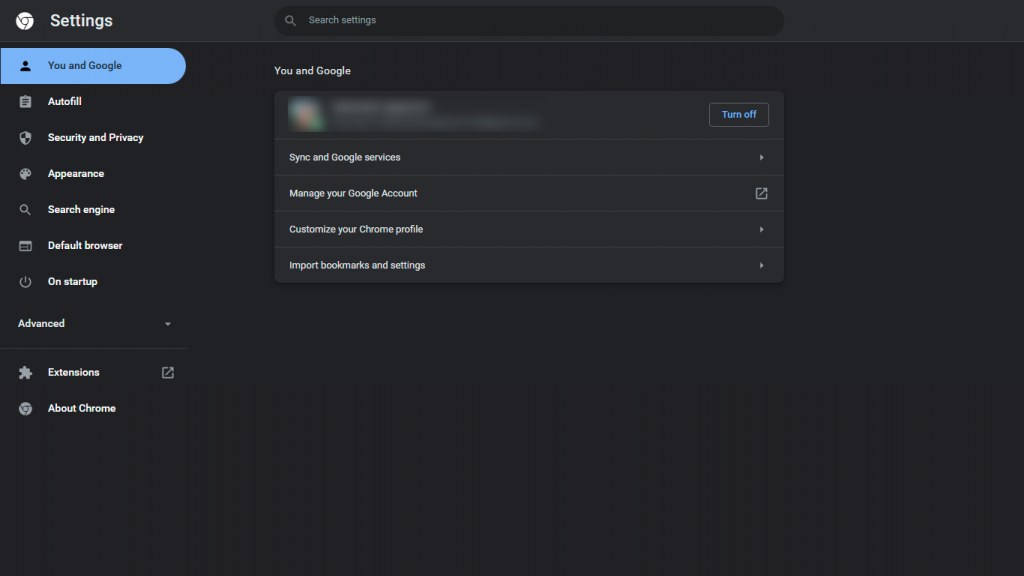
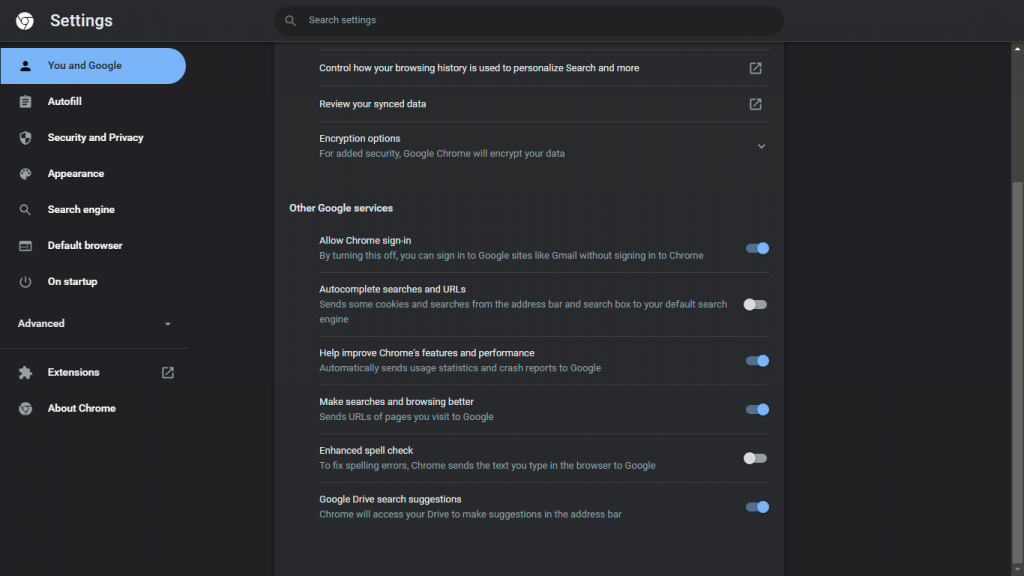

![[CORREGIDO] ¿Cómo arreglar el cambio de avatar de Discord demasiado rápido? [CORREGIDO] ¿Cómo arreglar el cambio de avatar de Discord demasiado rápido?](https://luckytemplates.com/resources1/images2/image-5996-0408150905803.png)
![Solucione el error ESRV_SVC_QUEENCREEK en Windows 10/11 [3 CORRECCIONES] Solucione el error ESRV_SVC_QUEENCREEK en Windows 10/11 [3 CORRECCIONES]](https://luckytemplates.com/resources1/images2/image-4622-0408151111887.png)
![[Mejores soluciones] Arreglar DS4Windows que no detecta el controlador en Windows 10 [Mejores soluciones] Arreglar DS4Windows que no detecta el controlador en Windows 10](https://luckytemplates.com/resources1/images2/image-6563-0408150826477.png)
![[CORREGIDO] Errores de Rise of the Tomb Raider, fallas, caída de FPS, NTDLL, error al iniciar y más [CORREGIDO] Errores de Rise of the Tomb Raider, fallas, caída de FPS, NTDLL, error al iniciar y más](https://luckytemplates.com/resources1/images2/image-3592-0408150419243.png)


![[Solucionado] El controlador WudfRd no pudo cargar el error 219 en Windows 10 [Solucionado] El controlador WudfRd no pudo cargar el error 219 en Windows 10](https://luckytemplates.com/resources1/images2/image-6470-0408150512313.jpg)
![Error de instalación detenida en Xbox One [11 formas principales] Error de instalación detenida en Xbox One [11 formas principales]](https://luckytemplates.com/resources1/images2/image-2928-0408150734552.png)